在现代电脑系统中,固态硬盘(SSD)因其高速的数据读写性能,已经成为许多用户升级和配置电脑时的首选存储设备。但有时候,用户可能需要查询电脑中的固态硬盘...
2025-09-17 5 电脑
在科技高速发展的今天,双显卡四屏输出已经不再是专业领域的专属,越来越多的个人用户为了提升工作效率和游戏体验,选择配置双显卡以支持四屏显示。本文将全面介绍电脑双显卡四屏切换的正确方法,并提供详细的操作步骤和一些实用技巧。无论你是电脑硬件爱好者还是专业人士,本文都能帮助你轻松掌握双显卡四屏切换的技术。
想要实现电脑双显卡四屏切换,首先需要确认你的硬件配置符合要求,并且掌握正确的设置方法。本文将从硬件选择、驱动安装、显示设置以及常见问题解决等方面,全面细致地引导你完成四屏切换的全过程。
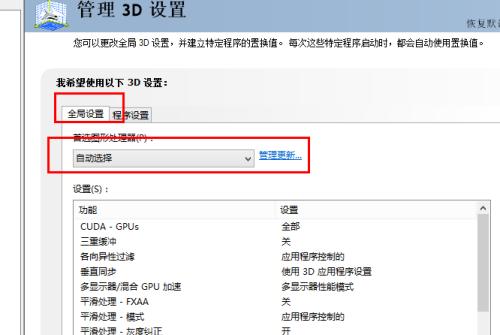
在开始设置之前,我们需要确保你的电脑具备以下条件:
至少配备两块支持多屏输出的显卡
每张显卡均具备至少两个输出端口
你需要四台显示器,以及与显卡端口相匹配的连接线
确保主板支持双显卡的配置(例如在PCIE插槽上)
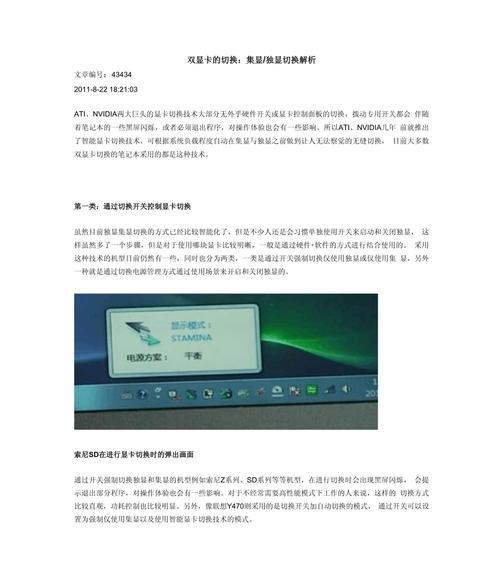
在进行显卡设置之前,安装正确的驱动程序是至关重要的。以下步骤可以帮助你完成驱动的安装:
1.访问显卡制造商的官方网站,下载最新的显卡驱动程序。
2.将显卡驱动程序安装到电脑上,注意选择与操作系统兼容的版本。
3.重启电脑,以确保驱动程序安装成功并生效。

硬件和驱动程序准备好之后,接下来的步骤是通过显卡控制面板进行四屏显示的设置:
NVIDIA显卡控制面板设置
1.右键点击桌面,选择“NVIDIA控制面板”进入设置界面。
2.在“显示”选项中,点击“设置多个显示器”。
3.选择“复制这些显示”或“扩展这些显示”,以适应你的需求。
4.点击“应用”保存你的设置。
AMD显卡控制面板设置
1.在桌面空白处右键,选择“AMDRadeon设置”。
2.在弹出的窗口中选择“显示”选项。
3.调整显示器布局,根据需要选择“仅显示桌面在指定显示器”或“扩展桌面到此显示器”。
4.完成设置后,点击“应用”按钮。
在显卡控制面板设置完成后,我们还需要对显示器进行一些基本设置:
1.将四台显示器通过相应的接口连接到显卡。
2.打开所有显示器电源。
3.在Windows“显示设置”中,调整每台显示器的分辨率以及排列顺序,确保显示效果符合预期。
完成上述步骤后,你可以通过以下方法来检查和优化显示效果:
1.检查每个显示器是否有图像输出,且图像是否稳定清晰。
2.调整显示设置以达到最佳视觉效果。
3.对于NVIDIA显卡用户,可以使用“调整桌面颜色设置”和“调整桌面大小和位置”等功能,进一步完善四屏显示的体验。
在实际操作中,可能会遇到一些问题,以下是一些常见问题的解决方法:
问题1:双显卡四屏设置无法生效
确认显卡是否正确安装,驱动程序是否最新。
检查是否有硬件兼容性问题。
重启电脑和显卡控制面板,重新尝试设置。
问题2:显示器之间显示不一致
确保所有显示器的刷新率和分辨率设置相同。
检查连接线是否松动或损坏,更换相应的连接线后再试。
为了让你更加深入地理解双显卡四屏显示技术,以下是一些拓展阅读:
双显卡技术原理:了解双显卡技术的工作原理,有助于在出现问题时快速定位。
双显卡与多显示器协同工作的优势:双显卡技术不仅提升了多屏显示的能力,还能在执行高负载任务时提供性能提升。
硬件升级与优化建议:随着技术的发展,总有更先进的硬件和优化方案出现,了解它们有助于保持系统的先进性。
通过以上的介绍和指导,你应该已经掌握了电脑双显卡四屏切换的基本方法。无论你是为了提升工作效率还是享受沉浸式游戏体验,双显卡四屏显示都能带给你更多的可能。遇到任何问题时,相信本文提供的信息和解决方案能够帮助你快速解决。祝你在多屏显示的世界中探索无限精彩!
标签: 电脑
版权声明:本文内容由互联网用户自发贡献,该文观点仅代表作者本人。本站仅提供信息存储空间服务,不拥有所有权,不承担相关法律责任。如发现本站有涉嫌抄袭侵权/违法违规的内容, 请发送邮件至 3561739510@qq.com 举报,一经查实,本站将立刻删除。
相关文章

在现代电脑系统中,固态硬盘(SSD)因其高速的数据读写性能,已经成为许多用户升级和配置电脑时的首选存储设备。但有时候,用户可能需要查询电脑中的固态硬盘...
2025-09-17 5 电脑
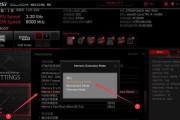
在当今数字化时代,电脑已成为我们工作和生活中不可或缺的工具。随着软件对硬件的要求越来越高,电脑的内存容量常常需要进行扩展,以提升运行效率和处理速度。电...
2025-09-17 4 电脑

在日常工作中,电脑是不可或缺的工具。但随着使用时间的增加,电脑的硬件设备如键盘可能会出现磨损或损坏。更换键盘对于提高工作效率和使用体验至关重要。本文将...
2025-09-14 11 电脑
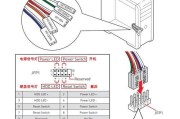
在当今信息化飞速发展的时代,电脑已成为我们生活中不可或缺的一部分。而了解如何正确开机则是使用电脑的基础。但对于一些特殊的硬件配置,如反向主板,正确的启...
2025-09-13 9 电脑

随着科技的发展和游戏行业的壮大,越来越多的玩家开始寻求多样化和个性化的游戏体验。对于那些希望摆脱手柄束缚的玩家来说,使用电脑代替手柄玩游戏已经成为一种...
2025-09-12 12 电脑

随着电脑硬件的发展和存储需求的提升,用户往往需要扩展更多的存储空间,或者替换掉老旧的光驱设备。将电脑光驱位改造为硬盘位成为了一种常见的升级方式,但这涉...
2025-09-10 14 电脑